如何在谷歌浏览器中切换搜索引擎
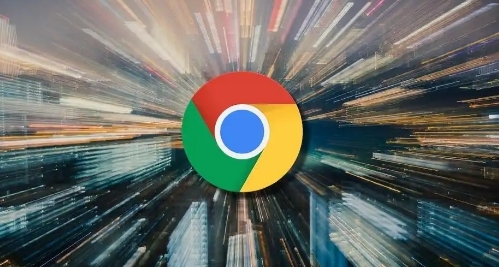
在谷歌浏览器中切换搜索引擎是一个相对简单的过程,但许多用户可能并不清楚具体的操作步骤。本文将详细介绍如何在谷歌浏览器中切换搜索引擎,帮助用户根据自己的需求选择合适的搜索引擎。
一、打开谷歌浏览器设置
1. 启动浏览器:首先,确保你已经打开了谷歌浏览器。如果还没有安装,可以从官方网站下载并安装最新版本的谷歌浏览器。
2. 进入设置页面:点击浏览器右上角的三个垂直点(菜单按钮),在下拉菜单中选择“设置”选项。这会打开一个新的标签页,显示谷歌浏览器的各种设置选项。
二、访问搜索引擎管理页面
1. 找到搜索引擎设置:在设置页面中,向下滚动直到找到“搜索引擎”部分。这个部分通常位于页面的中间位置,标题为“搜索引擎”。
2. 点击管理搜索引擎:在“搜索引擎”部分,你会看到一个“管理搜索引擎和网站搜索范围”的按钮。点击这个按钮,会弹出一个新的窗口,列出了当前已添加的所有搜索引擎。
三、添加或切换搜索引擎
1. 查看当前搜索引擎列表:在弹出的窗口中,你可以看到所有已经添加的搜索引擎。默认情况下,谷歌浏览器会自带一些常见的搜索引擎,如百度、必应等。
2. 添加新搜索引擎:如果你想添加一个新的搜索引擎,可以点击窗口右上角的三个垂直点(更多按钮),然后选择“添加”选项。在弹出的表单中,输入搜索引擎的名称、关键词、URL等信息,然后点击“添加”按钮即可。
3. 切换默认搜索引擎:在搜索引擎列表中,找到你想要设置为默认的搜索引擎,然后点击其右侧的三个垂直点(更多按钮)。在弹出的菜单中,选择“设为默认”选项。这样,当你在地址栏中输入关键词时,谷歌浏览器就会自动使用你选择的默认搜索引擎进行搜索。
四、测试新的搜索引擎
1. 关闭设置页面:完成上述步骤后,你可以关闭设置页面和其他相关的窗口。
2. 进行搜索测试:在地址栏中输入一个关键词,然后按下回车键。此时,谷歌浏览器应该会自动使用你刚刚设置的默认搜索引擎进行搜索。如果一切正常,你应该能够在搜索结果页面中看到来自你所选搜索引擎的结果。
五、注意事项
- 隐私保护:在使用公共WiFi或共享设备时,请确保你的浏览器设置不会泄露个人隐私信息。特别是在切换搜索引擎时,要注意不要随意更改与隐私相关的设置。
- 兼容性问题:不同的搜索引擎可能有不同的功能和界面设计,有些功能可能在某些版本的谷歌浏览器上无法正常使用。如果你遇到任何问题,可以尝试更新浏览器或联系相应的技术支持团队寻求帮助。
通过以上步骤,你可以轻松地在谷歌浏览器中切换搜索引擎。无论是出于工作需要还是个人喜好,选择合适的搜索引擎都能提高你的上网效率和体验。希望这篇教程对你有所帮助!
相关教程
1
谷歌浏览器启动优化实用工具推荐
2
Chrome浏览器缓存加速网页响应时间技巧
3
谷歌浏览器插件无法保存设置的排查步骤
4
谷歌浏览器如何开启麦乐风功能
5
Google浏览器安装插件失败显示文件损坏如何处理
6
谷歌浏览器在哪里开启实时字幕
7
Google Chrome遭遇文件重复警告的下载应对建议
8
如何设置Chrome浏览器的访问限制
9
Chrome浏览器移动端下载安装效率提升方案
10
macOS上谷歌浏览器的十大隐藏功能
